Como sair do modo Desktop no Steam Deck
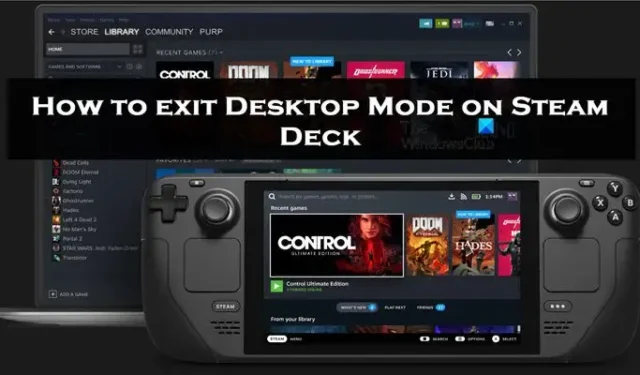
A Valve Production lançou seu próprio console de jogos portátil chamado Steam Deck. Este dispositivo não apenas incorpora todos os jogos da sua biblioteca Steam, mas também permite a execução de jogos não Steam através do Proton. Por ser lançado recentemente, alguns usuários não conhecem o modo Desktop. Neste artigo, vamos discutir como sair do modo Desktop no Steam Deck .
O que é o modo Desktop no Steam Deck?
O Steam Deck é como o Nintendo Switch, onde é fácil acessar a biblioteca do Steam. Este portátil para jogos roda no SteamOS, incorporando assim todos os recursos do Steam neste pequeno dispositivo. Além das notificações coletadas, o Steam Deck possui um modo Desktop. Esse recurso nos permite usar o Steam Deck em uma tela maior, conectando-o com as telas do PC ou da área de trabalho. Não apenas isso, mas também podemos acessar aplicativos de terceiros do Linux por meio do mesmo recurso.
Como sair do modo Desktop no Steam Deck
Uma das maneiras mais fáceis de sair do modo Desktop é clicar duas vezes no ícone Return to Gaming mode. A produção da Valve definiu este ícone como um modo padrão para sair do modo Desktop. No entanto, você pode seguir as instruções abaixo se este atalho não estiver disponível:
- Clique no ícone do Steam no canto esquerdo da barra de tarefas.
- Clique no botão Desligar.
- Por fim, selecione o botão Reiniciar.
Você poderá acessar a interface principal do Steam OS assim que o Steam Deck voltar à vida.
Como acessar o modo Desktop no Steam Deck
O Steam Deck é uma adição recente à produção da Valve e, por esse motivo, alguns usuários não conseguem acessar o modo Desktop com abundância. Portanto, veremos como ver o acesso ao mesmo.
Para transformar seu Steam Deck em uma configuração de jogo completa e ativar o modo Desktop no Steam Deck, siga as etapas descritas abaixo:
- Clique no botão Steam no Steam Deck.
- Role, localize e clique no botão Power.
- No menu Power, selecione o botão realçado Alternar para a área de trabalho.
Agora, espere o Steam Deck mudar para o modo Desktop e aproveite os jogos populares do Steam na tela grande. Como alternativa, também podemos acessar o modo Desktop pressionando o botão Power para abrir o menu Power. No menu Power, clique no mesmo botão mencionado anteriormente.
Como corrigir o ícone de retorno ao jogo não aparecendo?
Devido a algumas falhas, os usuários não conseguem ver o modo Return to Gaming na tela. Para corrigir essa falha, vamos criar um atalho e fazer o mesmo, aqui estão os passos:
- Clique no ícone Stream e, em seguida, pesquise e abra o KWrite.
- Clique no botão Steam + X para abrir o teclado virtual e cole o seguinte texto:
[Desktop Entry]Name=Return to Gaming Mode
Exec=qdbus org.kde.Shutdown /Shutdown org.kde.Shutdown.logout Icon=steamdeck-gaming-return
Terminal=false
Type=Application
StartupNotify=false - Vá para a barra de menus, clique no botão Salvar como e navegue até o Navegador de arquivos para acessar a pasta Área de trabalho.
- Altere o nome para Return.desktop e certifique-se de que ele termine com “.desktop”.
- Salve o arquivo no KWrite, clique com o botão direito do mouse no arquivo na área de trabalho e clique na guia Permissões.
- Por fim, selecione a caixa ao lado da opção É executável.
Se feito corretamente, isso criará o atalho na área de trabalho com o nome Return to Gaming Mode. Para sair do modo Desktop, toque duas vezes neste atalho.



Deixe um comentário